Windows 11 แตกต่างอย่างสิ้นเชิงจากระบบปฏิบัติการ Windows รุ่นก่อนๆ หากคุณประสบปัญหาในการทำความคุ้นเคย คุณสามารถย้อนกลับไปใช้ Windows 10 ได้ เราจะแสดงวิธีดาวน์เกรด Windows 11 เป็น Windows 10
แม้ว่า วินโดวส์ 11 จะเป็นระบบปฏิบัติการที่เร็วและปลอดภัยกว่า แต่ก็ไม่ใช่สำหรับทุกคน หากคุณไม่ชอบ การเปลี่ยนแปลงอินเทอร์เฟซเช่นแถบงานที่ปรับปรุงใหม่ อย่าพบว่า คุณสมบัติใหม่ของ Windows 11 มีประโยชน์ทั้งหมด ไม่เช่นนั้นคุณ พบกับข้อบกพร่องที่ทำลายประสบการณ์ต่อไป การย้อนกลับไปใช้ Windows 10 ก็สมเหตุสมผล
หากคุณอัปเกรดเป็น Windows 11 ภายในสิบวันที่ผ่านมา การถอนการติดตั้งและกลับไปใช้ Windows 10 นั้นค่อนข้างจะง่ายดาย ถ้าไม่เช่นนั้น วิธีเดียวที่จะย้อนกลับไปเป็น Windows 10 คือทำการติดตั้งระบบปฏิบัติการใหม่ทั้งหมด
กลับไปที่ Windows 10
เมื่อคุณอัปเกรดเป็น Windows 11 Windows Update จะย้ายไฟล์ระบบเก่าจาก Windows 10 ไปยังโฟลเดอร์ชื่อ “Windows.old” โดยอัตโนมัติ ด้วยเหตุนี้ คุณจึงสามารถย้อนกลับไปใช้ Windows 10 ได้หากคุณมีปัญหากับระบบปฏิบัติการล่าสุดของ Microsoft
การย้อนกลับเป็น Windows 10 เป็นเรื่องง่าย คุณจะได้เก็บข้อมูลส่วนบุคคลไว้และจะไม่สูญเสียโปรแกรมของบุคคลที่สามใด ๆ ยกเว้นแอปใด ๆ ที่คุณติดตั้งหลังจากการอัปเกรด อย่างไรก็ตาม เป็นความคิดที่ดีที่จะ สำรองไฟล์และเอกสาร หากมีข้อผิดพลาดเกิดขึ้น
การจับ? ความรู้สึกในการจัดเก็บข้อมูล จะลบโฟลเดอร์ “Windows.old” โดยอัตโนมัติหลังจากผ่านไปสิบวัน ดังนั้นคุณจึงสามารถเปลี่ยนจาก Windows 11 เป็น Windows 10 ได้ภายในระยะเวลาดังกล่าวเท่านั้น
หากคุณเลยเวลาไปแล้วสิบวัน คุณยังคงสามารถย้อนกลับได้หากตัวเลือกในการดำเนินการนั้นมีอยู่ในตัวเลือกการกู้คืนของพีซีของคุณ หากคุณไม่ทำเช่นนั้น คุณต้องหันไปล้างการติดตั้ง Windows 10 (อ่านรายละเอียดเพิ่มเติมในส่วนถัดไป)
หากคุณต้องการดำเนินการต่อ ต่อไปนี้เป็นวิธีถอนการติดตั้ง Windows 11 และย้อนกลับเป็น Windows 10
1. คลิกขวาที่ ปุ่มเริ่มและเลือก การตั้งค่า
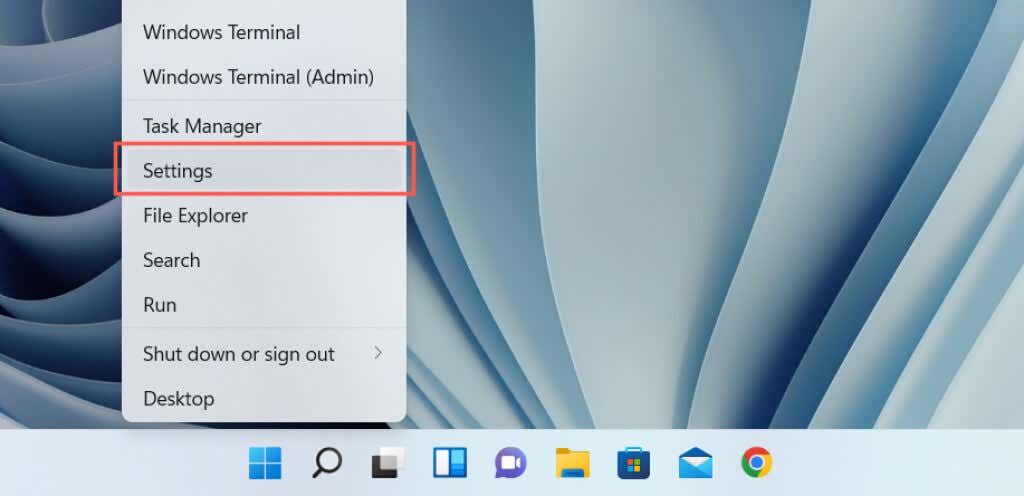
2. เลื่อนแอปการตั้งค่าลงแล้วเลือกการกู้คืน
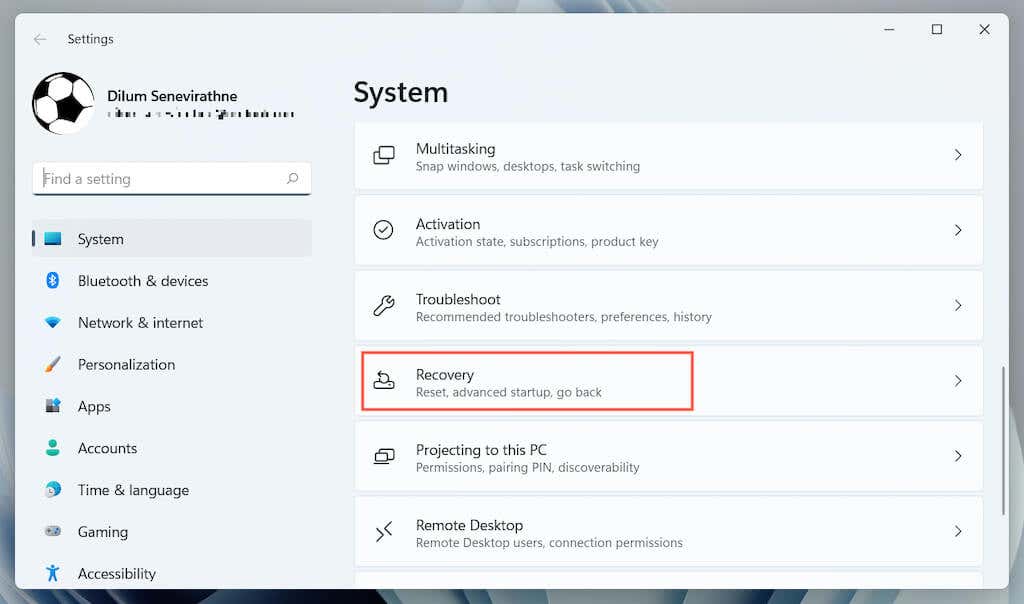
3. เลือกปุ่ม ย้อนกลับใต้ ตัวเลือกการกู้คืนหากไม่มีตัวเลือกนี้ คุณจะย้อนกลับไปเป็น Windows 10 ไม่ได้
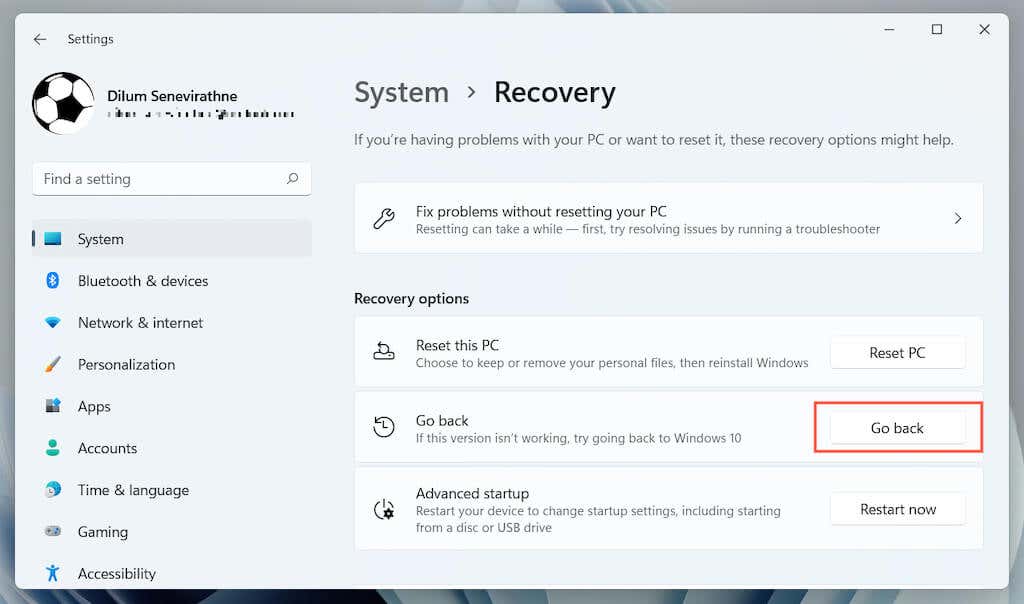
4. ระบุสาเหตุที่คุณต้องการกลับไปใช้ Windows 10 และเลือก ถัดไป
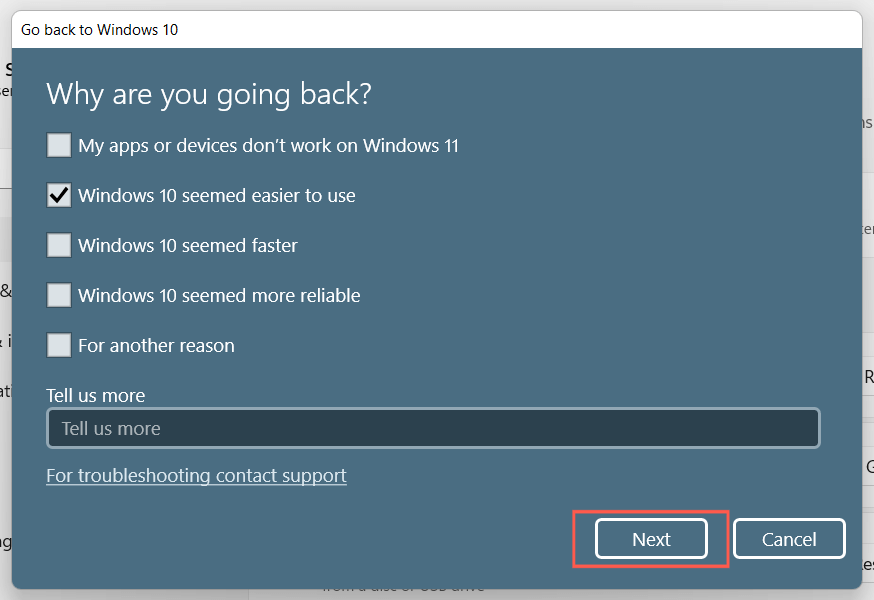
5. เลือกว่าคุณต้องการตรวจสอบการอัปเดตหรือไม่ ซึ่งอาจแก้ไขข้อบกพร่องหรือข้อบกพร่องใดๆ ที่คุณอาจประสบกับ Windows 11 หากคุณไม่ต้องการทำเช่นนั้น ให้เลือก ไม่ ขอบคุณ.
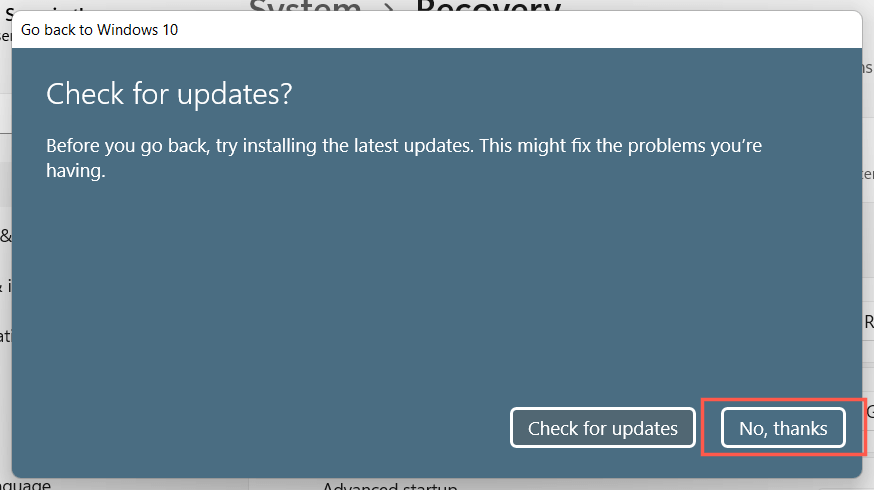
6. อ่านข้อมูลบนหน้าจอ "สิ่งที่คุณต้องรู้" อย่างละเอียด และเลือก ถัดไป
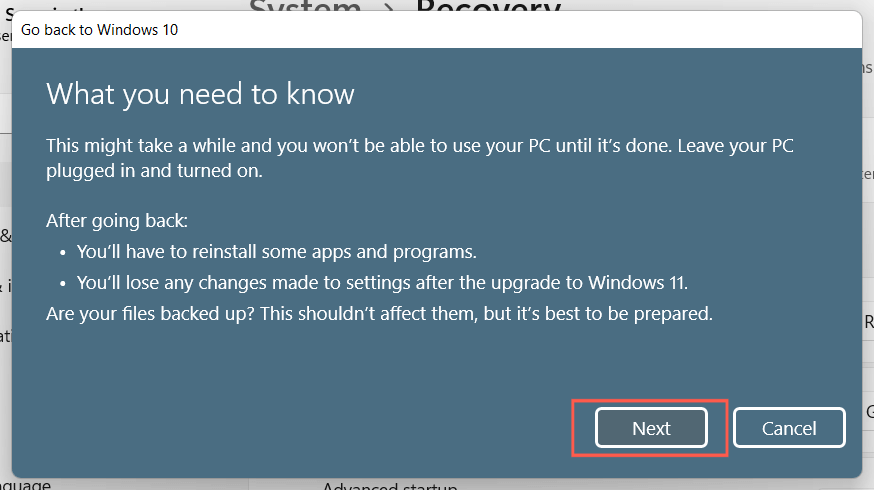
7. เลือก ถัดไปอีกครั้งเพื่อรับทราบว่าคุณต้องจำรหัสผ่านบัญชีผู้ใช้ของคุณจาก Windows 10 คุณจะไม่สามารถลงชื่อเข้าใช้ได้หากคุณไม่ทราบ
8. เลือก กลับไปที่ Windows 10เพื่อยืนยันว่าคุณต้องการย้อนกลับพีซีของคุณเป็น Windows 10
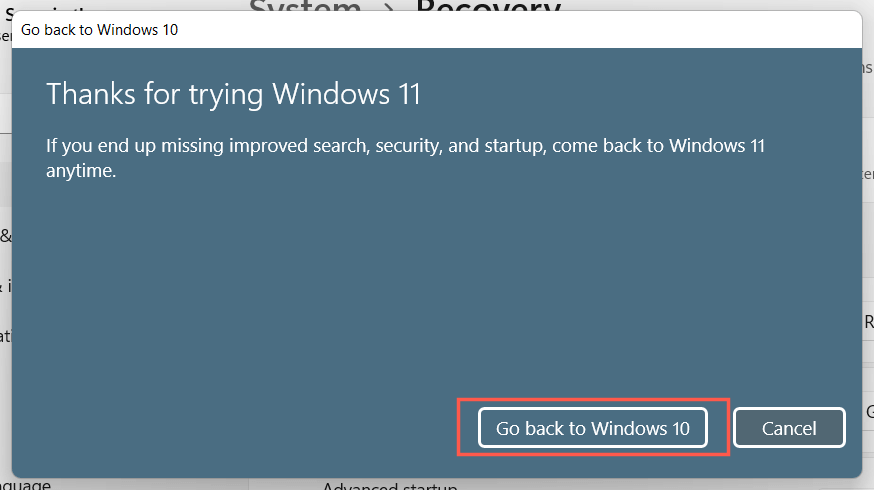
9. รอจนกว่าการตั้งค่า Windows จะดาวน์เกรดพีซีของคุณเป็น Windows 10 ซึ่งจะใช้เวลาประมาณ 5-10 นาทีเท่านั้น พีซีของคุณจะรีบูตหลายครั้งในระหว่างกระบวนการ
ล้างการติดตั้ง Windows 10
ไม่เห็นตัวเลือกในการย้อนกลับเป็น Windows 10 ใช่หรือไม่ วิธีเดียวที่จะถอนการติดตั้ง Windows 11 คือการล้างพาร์ติชันระบบและติดตั้ง Windows 10 ใหม่ทั้งหมด อย่างไรก็ตาม วิธีนี้จะลบข้อมูลส่วนบุคคลและแอปทั้งหมด ซึ่งหมายความว่าคุณต้องเริ่มต้นใหม่ทั้งหมดหากคุณเลือกที่จะดำเนินการต่อ
1: สำรองเอกสารและไฟล์ของคุณ ไปยังไดรฟ์ภายนอกหรือพาร์ติชันอื่นบนฮาร์ดไดรฟ์ภายในหรือ SSD หรือคุณสามารถอัปโหลดข้อมูลของคุณไปที่ บริการจัดเก็บข้อมูลบนคลาวด์เช่น OneDrive หรือ Google ไดรฟ์
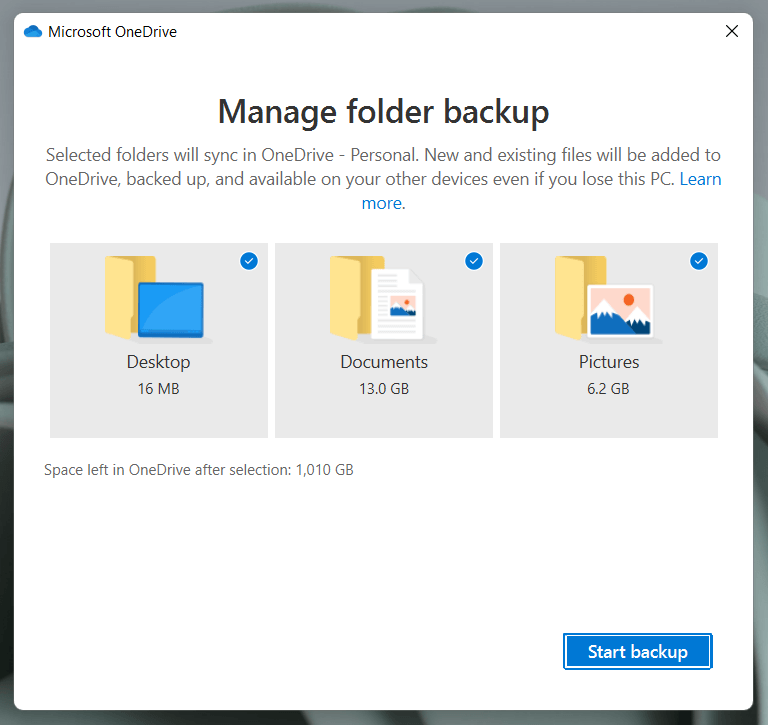
2. สร้างไดรฟ์การติดตั้ง Windows 10 ที่สามารถบู๊ตได้ วิธีที่ตรงไปตรงมาที่สุดในการทำเช่นนี้คือใช้ เครื่องมือสร้างสื่อของ Microsoft สำหรับ Windows 10 คุณจะต้องมีไดรฟ์ USB เปล่าที่มีความจุอย่างน้อย 8GB
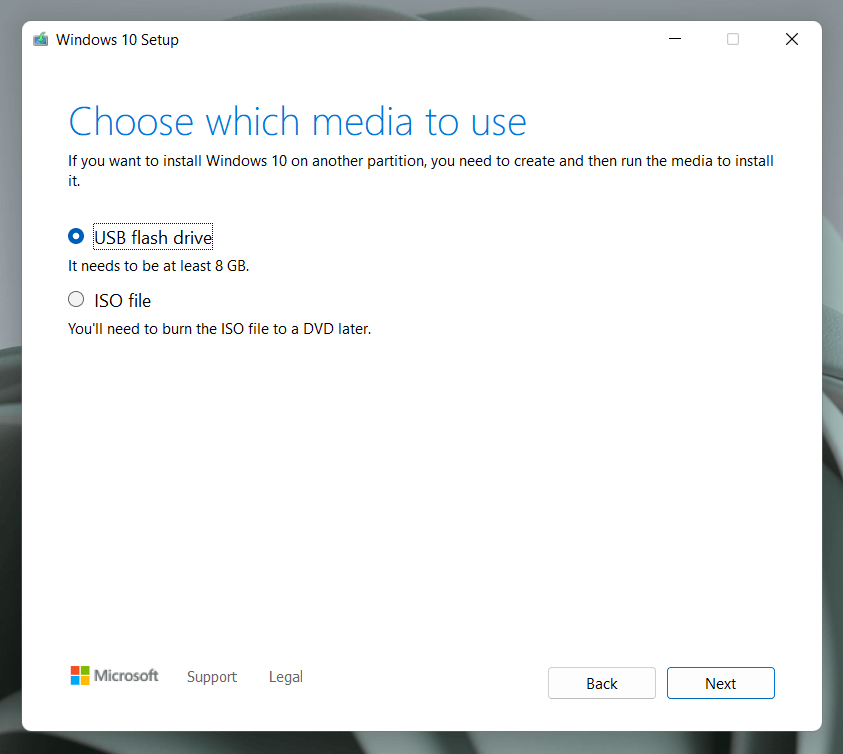
เป็นกระบวนการที่ไม่ซับซ้อน แต่หากคุณต้องการความช่วยเหลือ นี่คือ คำแนะนำทีละขั้นตอนเพื่อสร้างแท่ง USB Windows 10 ที่สามารถบู๊ตได้
3. บูตพีซีของคุณจากสื่อการติดตั้ง USB และดำเนินการผ่านการตั้งค่า Windows เพื่อลบพาร์ติชันระบบและติดตั้ง Windows 10 ใหม่
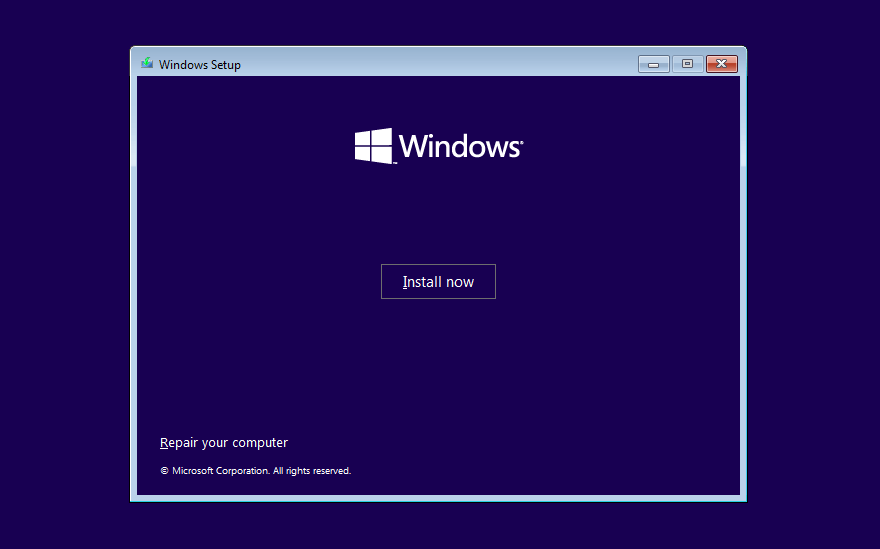
เลือกเวอร์ชัน Windows 10 ที่ตรงกับใบอนุญาต Windows หรือรหัสผลิตภัณฑ์ของคุณ—Homeหรือ Proจากนั้น โปรดดูคู่มือนี้เพื่อดูรายละเอียดเพิ่มเติมเกี่ยวกับ การติดตั้ง Windows 10 ใหม่ทั้งหมดบนพีซี
สภาพแวดล้อมที่คุ้นเคย
Windows 10 ยังคงเป็นระบบปฏิบัติการที่มีความสามารถ โดย Microsoft มุ่งมั่นที่จะสนับสนุนอย่างเต็มที่จนถึงปี 2025
อะไรก็ตามที่ได้ผลใน Windows 11 ก็จะทำงานใน Windows 10 เช่นกัน ดังนั้นจึงไม่เหมือนกับว่าคุณจะพลาดสิ่งสำคัญโดยการปรับลดรุ่น
อย่างไรก็ตาม จะต้องมีการอัปเกรดอย่างถาวรเป็น Windows 11 อย่างหลีกเลี่ยงไม่ได้ เมื่อถึงเวลานั้น หวังว่าคงจะผ่านการอัปเดตสำคัญๆ หลายครั้ง ทำให้ดีขึ้นกว่าที่เป็นอยู่มาก
.